Sisukord
Disk Management tööriist on kõige tavalisem viis Windows OS-i partitsioonide kustutamiseks. Kuid mõnel juhul ei ole võimalik konkreetset partitsiooni, näiteks EFI partitsiooni, Disk Management tööriista abil kustutada, sest valik "Delete Volume" on hallis.

Põhjus, miks Sa ei saa kustutada EFI partitsiooni Windows 10, 8, 7 või Vista põhinevas arvutis, on see, et EFI partitsioon on operatsioonisüsteemi poolt kustutamise eest kaitstud. See juhtub seetõttu, et EFI partitsioon on süsteemipartitsioon, mis sisaldab kogu olulist teavet (nagu bootloader ja olemasolevad seadme draiverid), mida UEFI firmware vajab käivitamise ajal.
See õpetus sisaldab üksikasjalikke juhiseid, kuidas kustutada EFI partitsiooni Windows 10, 8, 7 või Vista põhinevas arvutis.
Kuidas kustutada EFI partitsiooni Windows 10, 8.1, 8, 7 ja Vista.
Samm 1. Tehke kindlaks, millisel kettal asub EFI partitsioon.
Teade: Enne jätkamist ühendage kõik muud mittevajalikud mäluseadmed arvutist lahti.
1. Avatud Kettahaldus . sellele:
- Press Windowsi võti + R et avada käsureale run. Sisestage diskmgmt.msc ja vajutage Sisestage.
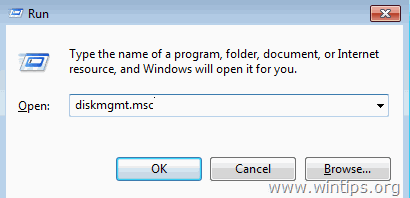
2. Veebilehel Kettahaldus aknas leida, millisele kettale kuulub EFI partitsioon, mida ei saa kustutada. *
* Näiteks selles näites kuulub EFI partitsioonile Ketas 1 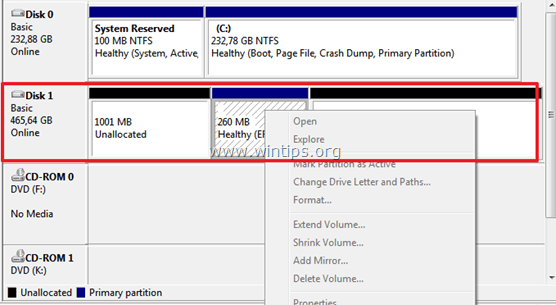
3. Sulge Kettahaldus.
Samm 2. Kustutage EFI partitsioon.
EFI partitsiooni kustutamiseks saate kasutada kahte (2) erinevat meetodit:
Meetod 1: EFI partitsiooni kustutamine tööriistaga DISKPART.
1. Avage kõrgendatud käsurea, minnes aadressile:
- In Windows 7 & Vista:
- Start > Kõik programmid > Aksessuaarid paremklõps et " Käskkiri " ja valige " Käivita administraatorina ”.
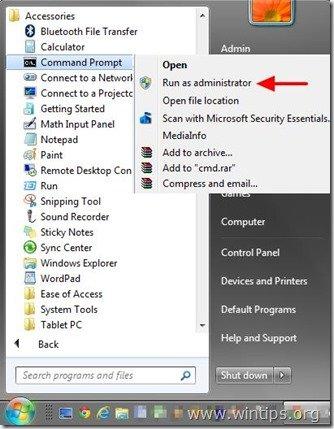
- In Windows 10, 8 ja 8.1 :
- Parempoolne klõps kohta Start menüü
 ja valige hüpikmenüüst " Käskkiri (administraator) ”.
ja valige hüpikmenüüst " Käskkiri (administraator) ”.
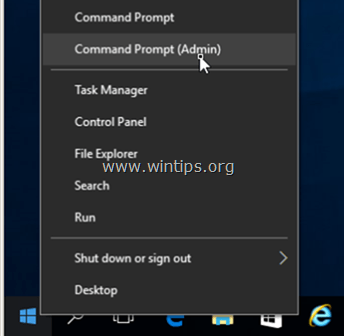
2. Seejärel andke järgmised käsud EFI partitsiooni kustutamiseks (vajutage Sisesta pärast igaühe sisestamist).
- diskpart list disk select disk * clean
Märkus: Asendage "" EFI partitsiooni sisaldava ketta numbriga.
Näiteks selles näites asub EFI partitsioon kettal 1 , nii et antud juhul on käsk: valige ketas 1 .
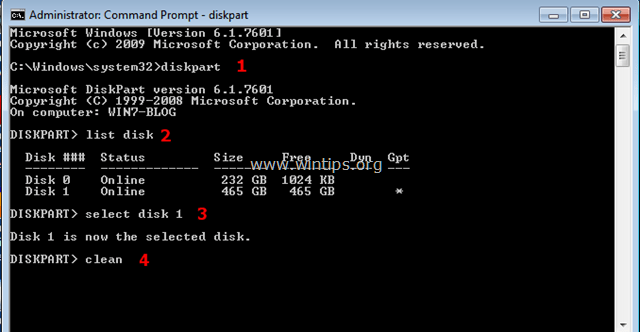
3. Kui puhastamine on lõpetatud, peaks ekraanile ilmuma järgmine teade: " DiskPart suutis ketta puhastada "
4. Tüüp väljumine sulgeda tööriist DISKPART ja seejärel sulgeda käsuaken.
5. Lõpuks avage Windowsi kettahaldustööriist, et puhastatud ketas initsialiseerida ja luua vajalikud partitsioonid.
Meetod 2: EFI partitsiooni kustutamine EASEUS Partition Master Free abil.
Easeus Partition Master on võimas kettahaldusprogramm partitsioonide loomiseks, kustutamiseks, suuruse muutmiseks/liigutamiseks, ühendamiseks, jagamiseks, kustutamiseks või vormindamiseks. Tarkvara pakutakse tasuta isiklikuks kasutamiseks.
1. Laadige alla ja installige EASEUS Partition Master Free.
2. Paigaldamise alustamiseks tehke topeltklõps failil "epm.exe".
3. Press Järgmine kõigil seadistusekraanidel, et paigaldada Easeus Partition Master.
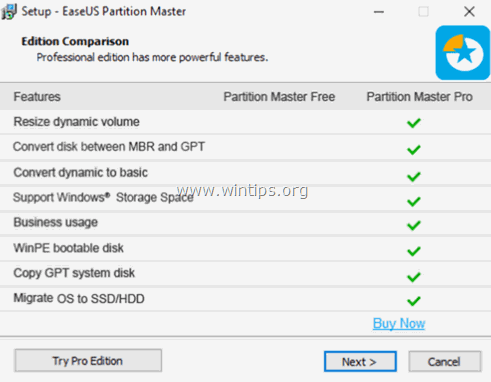
4. Kui paigaldus on lõpetatud, käivitage Partition Master free.

5. Tehke paremklõps EFI partitsioonil ja valige Kustuta partitsioon .
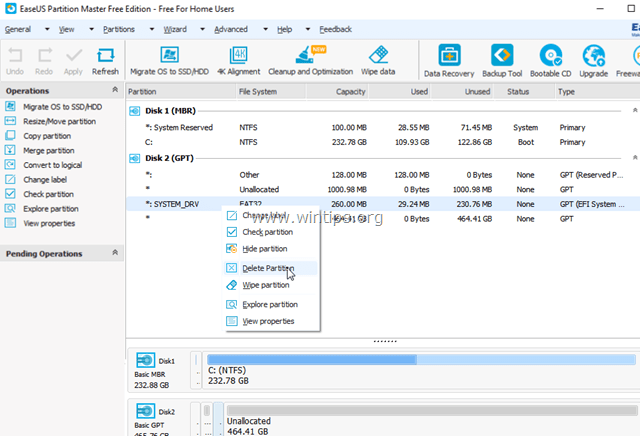
6. Siis Rakenda menüüst, et muudatusi rakendada.
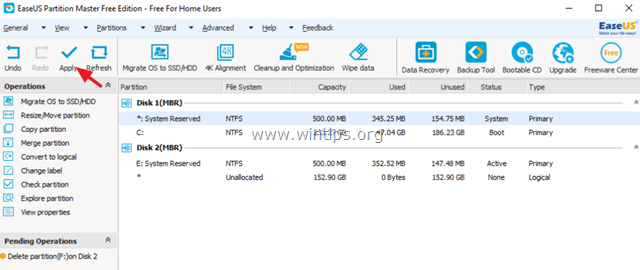
7. Kui operatsioon on lõpetatud, jätkake uue ketta partitsiooni(de) loomist, kasutades Easeuse Partition Master tööriista või Windowsi Disk Management tööriista.
See on kõik! Andke mulle teada, kas see juhend on teid aidanud, jättes oma kogemuse kohta kommentaari. Palun meeldige ja jagage seda juhendit, et aidata teisi.

Andy Davis
Süsteemiadministraatori ajaveeb Windowsi kohta





